Zoals u deze week weet, hebben we manieren besproken om uw kinderen online en met pc's in het algemeen te beschermen. Vista bevat de functie Ouderlijk toezicht die helpt om deze taken gemakkelijker te maken. Tot nu toe hebben we gedekt Programma's blokkeren of toestaan , Beperk de tijd die kinderen de pc kunnen gebruiken , en Hoe bepaalde websites te blokkeren . Het zijn goede tips en lijken redelijk goed te werken voor jongere gebruikers. Echter, als de kinderen van deze technologische leeftijd een beetje ouder worden en leren zich meer aan te passen, is het soms moeilijk te bepalen wat wel of niet gecontroleerd moet worden. Dat is waar de tip van vandaag om de hoek komt kijken. Hier zal ik je laten zien hoe je Activity Reports kunt gebruiken om te bepalen wat je wel of niet wilt blokkeren.
Om dit rapport opnieuw te openen, gaat u naar het Configuratiescherm en klikt u op "Ouderlijk toezicht instellen voor elke gebruiker".
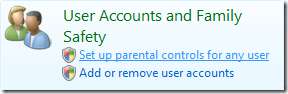
Klik nu op het gebruikersaccount dat u wilt beheren.
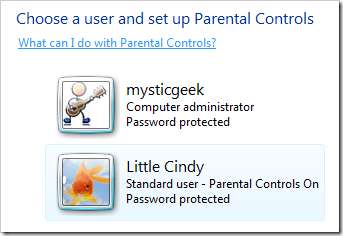
Oké, nu willen we Activiteitsrapporten bekijken onder hun profiel kiezen, het kan even duren voordat het rapport is gegenereerd.
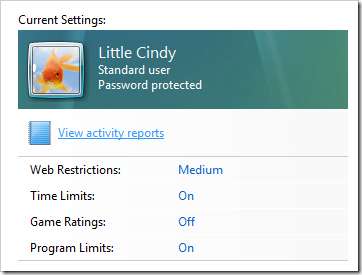
Dit rapport behandelt verschillende items, waarvan sommige u misschien verrassen of niet. Dit is hoe dan ook een geweldige tool om te bepalen welke functionaliteit moet worden toegevoegd of uitgeschakeld. Het eerste dat u in het rapport moet bekijken, bevindt zich in de linkerbovenhoek. Dit omvat gedetailleerde informatie over hun webbrowsing, e-mail, instant messaging, enz. Zoals u kunt zien, is het opgemaakt in een eenvoudige uitbreidbare boomstructuur.
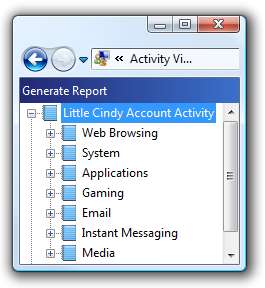
Onder elke subcategorie kan de lijst behoorlijk uitgebreid zijn. Het bekijken van bezochte websites op deze lijst leverde bijvoorbeeld meer dan 1.000 resultaten op en dit was net na een paar uur browsen. Maar zoals u kunt zien, zijn er verschillende onderwerpen die u kunt bekijken om een duidelijker beeld te krijgen van waarvoor ze de pc gebruiken.
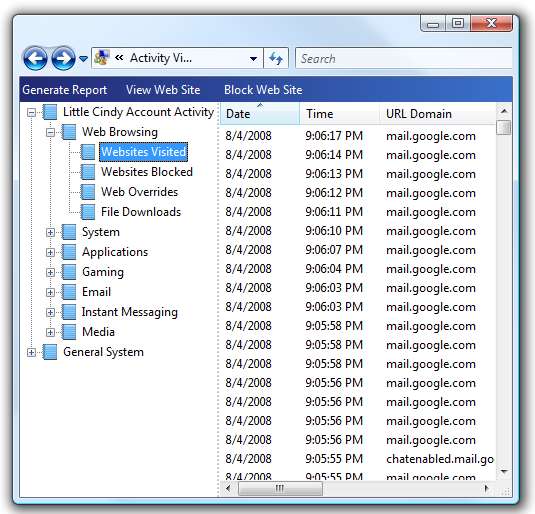
Hier is een compleet uitgebreide boomstructuur van alles waar u naar kunt kijken en een rapport over kunt krijgen. Zoals u zich kunt voorstellen, is dit rapport erg handig wanneer ze proberen te ontkennen dat ze zich op een bepaalde site bevonden of een bepaalde applicatie draaien, maar u heeft het bewijs!
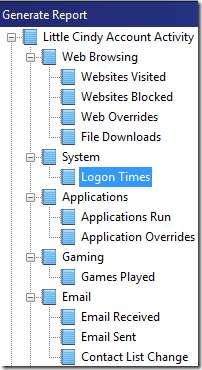
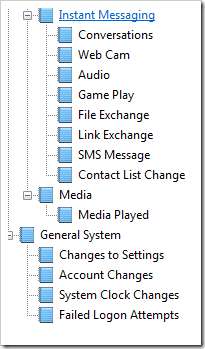
Tot nu toe hebben we manieren besproken om kinderen te monitoren en te beschermen met de pc en terwijl ze online zijn met Windows Vista. In de komende functies in deze serie zullen we kijken naar wat we kunnen gebruiken om vergelijkbare resultaten te krijgen in XP, evenals andere voorzorgsmaatregelen die we kunnen nemen bij het gebruik van applicaties en services van derden.







